
Стик Сведения о Задаче почти полностью заменяет одноименную панель задач MindManager, позволяя назначать сведения о задаче на темы карты быстрее и удобнее, и сохраняет всю область экрана для карты.
Кроме этого, он предоставляет ряд других возможностей.
Чтобы увидеть, как работает какая-то кнопка, КЛИКНИТЕ НА НЕЙ на картинке выше.
Головной Значок
Значок, за который цеплять мышь для перетаскивания стика.
Наведите мышь на этот значок - покажется названия стика.
Двойной клик на Головном значке скрывает стик.
Ход выполнения 100%
На выбранные темы будет добавлен значок Хода выполнения 100%.
Ход выполнения 0%
Левый клик: на выбранные темы будет добавлен значок Хода выполнения 0%.
Правый клик: открываются другие значения Хода выполнения. Кликните нужное, чтобы добавить на выбранные темы.
Приоритет
Левый клик: на выбранные темы будет добавлен значок Приоритет 1.
Правый клик: открываются другие значения Приоритета. Кликните нужное, чтобы добавить на выбранные темы.
Работа с ресурсами
Клик на значке открывает меню:
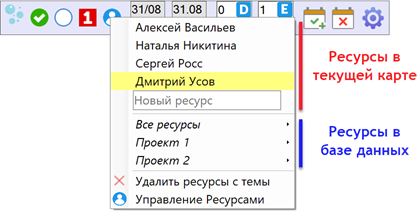
Сверху - все ресурсы, которые есть в текущей карте. Клик на ресурсе добавляет ресурс на выбранные темы.
Также можно добавить Новый ресурс в карту. Введите имя ресурса и нажмите клавишу Enter. Ресурс будет добавлен в карту и на выбранные темы. Можно ввести сразу несколько ресурсов через запятую.
Ниже ресурсы в базе данных. Находите нужный ресурс и добавляете его на выбранные темы.
Управление Ресурсами: откроется окно управление ресурсами. Описывается здесь.
Удалить ресурсы с темы: удаляются все ресурсы из выбранных тем.
Показывает/Устанавливает Даты Начала и Окончания на теме.
Если переключатель (в нижней части кнопки) в положении Откл., соответствующей даты на теме нет.
Чтобы установить дату на выбранных темах:
1. Установите дату в верхней части кнопки (вручную, либо открыв календарь и выбрав дату из календаря). Дата будет добавлена на выбранные темы.
2. Или кликните на переключателе: на тему будет добавлена дата, указанная в верхней части кнопки.
Чтобы удалить дату на выбранных темах: переведите переключатель в положение Выкл.
Супер-фишка! Вы можете установить относительные даты. Правый клик на верхней части кнопки - покажется меню относительных дат:
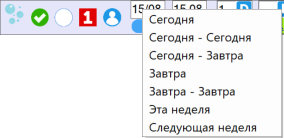
Сегодня : на тему будет установлена сегодняшняя дата.
Сегодня - Сегодня: на тему будут добавлены сегодняшняя дата начала и дата окончания.
С Завтра и пр. догадайтесь сами ))
Эта неделя: дата начала - понедельник текущей недели, дата окончания - пятница.
Следующая неделя: дата начала - понедельник следующей недели, дата окончания - пятница следующей недели.
Показывает/Устанавливает Длительность задачи на теме.
Выберите нужную единицу Длительности в нижней части кнопки (Минуты, Часы, Дни, Недели, Месяцы).
Установите нужное количество единиц в верхней части кнопки и нажмите клавишу Enter или кликните кнопку D.
Указанная вами Длительность задачи будет применена к теме. (Если на теме нет дат, дата начала будет Сегодня, дата окончания = Сегодня + указанная Длительность).
Показывает/Устанавливает Трудозатраты задачи на теме.
Выберите нужную единицу Длительности в нижней части кнопки (Минуты, Часы, Дни, Недели, Месяцы).
Установите нужное количество единиц в верхней части кнопки и нажмите клавишу Enter или кликните кнопку E.
Указанные вами Трудозатраты будут применены к теме.
Чтобы удалить Трудозатраты из темы, введите 0 (ноль) или уберите значение полностью (пустое поле).
Быстрая Тема.
Вы можете в один-два клика назначить на тему сразу несколько атрибутов. Например, поставить на нее нужные даты, Ход выполнения и значок. Или поставить на тему значок Приоритета 1, ресурс и какой-то тег. Зависит от шаблона быстрой темы.
Правый клик на значке открывает такое меню:
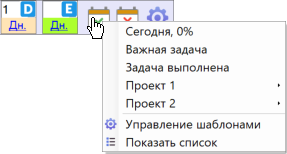
Сверху вы видите шаблоны быстрых тем. Сначала идут темы из группы Избранное. Затем остальные группы быстрых тем. Клик на нужном шаблоне добавляет на тему атрибуты, определенные в этом шаблоне.
Например, шаблон Сегодня, 0% добавляет на тему сегодняшнюю дату начала и окончания, а также значок Хода выполнения 0%. Шаблон Важная задача добавляет на тему сегодняшнюю дату начала и окончания, а также значок Приоритета 1.
Это очень простые шаблоны. Можно составлять более сложные шаблоны, с 3-6 атрибутами и указанием, как их ставить на тему.
Левый клик на кнопке применяет первый шаблон из группы Избранное (в данном случае - Сегодня, 0%).
Управление шаблонами: перейти в окно Управления Шаблонами Быстрой Темы. Создание и редактирование шаблонов описывается здесь.
Показать список: список быстрых тем открывается в новом окне. Если вам требуется интенсивная работа с быстрыми темами, в этом окне работать удобнее. Описывается здесь.
Это как бы обратное действие по сравнению с Быстрыми Темами. Там мы быстро ставим нужные атрибуты. Здесь мы быстро убираем с темы ненужные атрибуты.
Правый клик на значке. Установите, какие атрибуты следует убирать из темы:
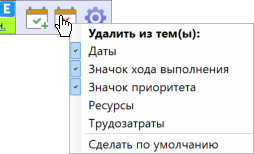
Теперь левый клик на этом значке будет удалять отмеченные атрибуты из выбранных тем.
Сделать по умолчанию: отмеченные атрибуты темы будут запомнены. Они будут применены при следующем запуске MindManager.
Кнопка управления стиком
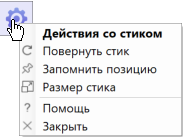
Повернуть стик: повернуть стик горизонтально/вертикально
Запомнить позицию: запомнить позицию стика на экране. При следующем запуске стик появится в этом месте. Позиция запоминается для конкретного экрана. Если у вас два экрана (ноутбук и монитор), вы можете запомнить позицию для каждого экрана отдельно.
Размер стика: увеличить/уменьшить размер стика. Допустимый диапазон: 100 - 300%.
Помощь: страница в Справке OmniStix для данного стика.
Закрыть: закрыть стик.